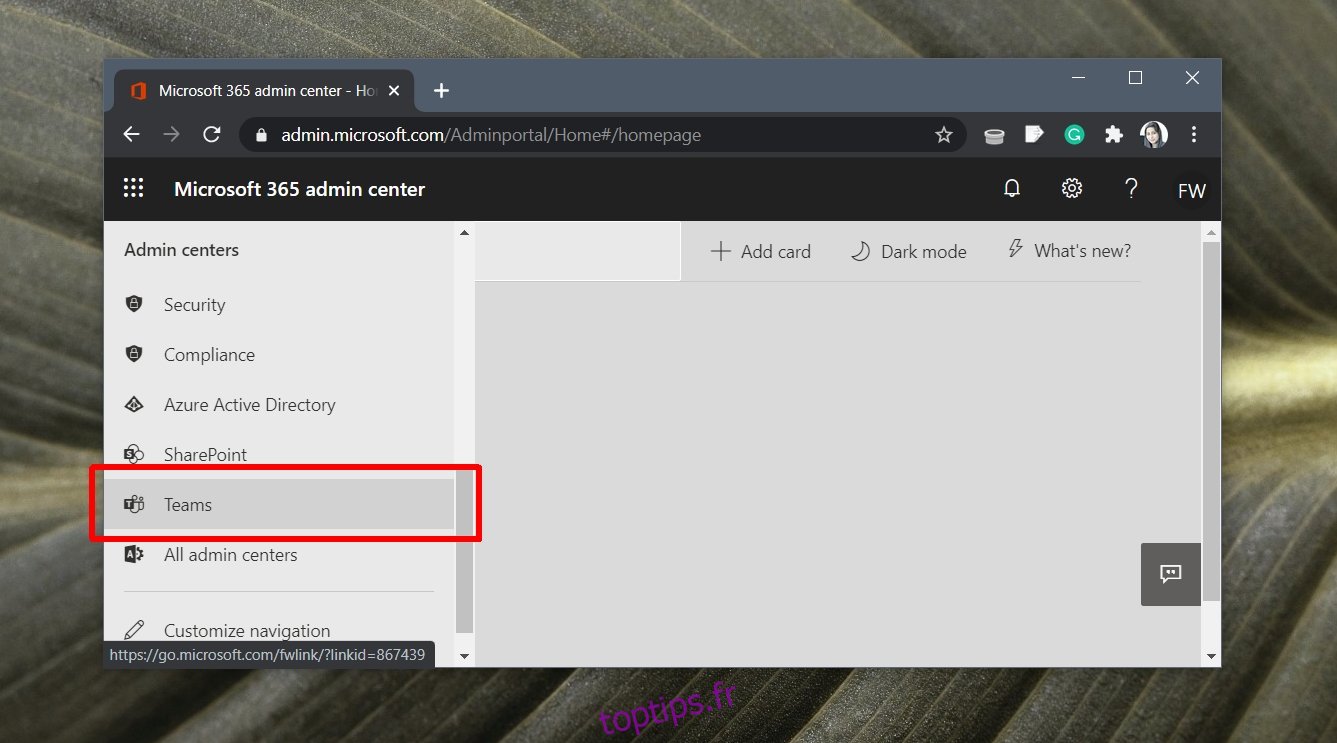Microsoft Teams est un outil de collaboration complexe. Vous pouvez l’utiliser gratuitement ou vous pouvez l’utiliser avec une licence Microsoft 365 payante. Lorsque vous utilisez la version gratuite de Microsoft Teams, vous n’avez pas accès au même centre d’administration Microsoft Teams auquel les utilisateurs professionnels ont accès. Le centre d’administration Microsoft Team est disponible pour les comptes premium / professionnels et leur permet de gérer des équipes, des onglets, des autorisations de fichiers, etc.
Table des matières
Centre d’administration Microsoft Teams
Il existe deux façons d’accéder au centre d’administration Microsoft Teams; accès direct ou via le centre d’administration Microsoft 365. Tu auras besoin de;
Un navigateur Web.
Accès à l’adresse e-mail et au mot de passe de l’utilisateur administrateur.
Compte administrateur Microsoft Teams
Si vous ne savez pas à quelle adresse e-mail le compte administrateur de Microsoft Teams est lié, utilisez le compte qui a été utilisé pour acheter la licence. D’autres utilisateurs administrateurs peuvent être ajoutés à partir du centre d’administration Microsoft Teams une fois que vous y avez accès.
Accéder au centre d’administration Microsoft Teams – Microsoft 365
Vous pouvez accéder au centre d’administration Microsoft Teams en suivant ces étapes.
Visiter le Centre d’administration Microsoft 365.
Cliquez sur Connexion en haut à droite.
Connectez-vous avec votre compte administrateur.
Dans la colonne de gauche, faites défiler jusqu’à la section Centres d’administration.
Cliquez sur Teams pour accéder au centre d’administration Microsoft Teams.
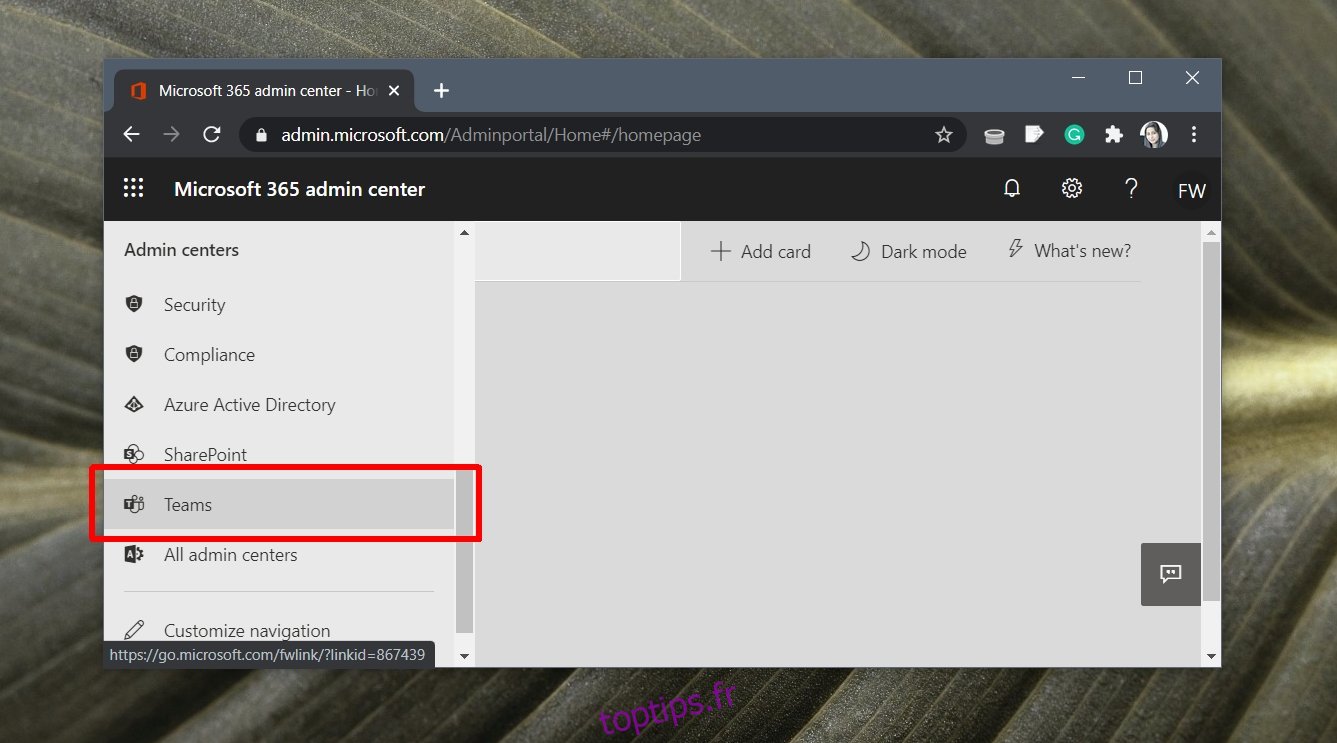
Centre d’administration Microsoft Teams – accès direct
Vous pouvez accéder directement au centre d’administration Microsoft Teams sans passer par le centre d’administration Microsoft 365. Si votre compte Microsoft Teams est distinct de votre compte Microsoft 365, vous devez accéder directement au centre d’administration Teams afin de pouvoir utiliser l’autre compte pour vous connecter.
Visiter le Centre d’administration Microsoft Teams via ce lien.
Connectez-vous avec le compte administrateur Microsoft Teams.
Une fois connecté, vous pourrez accéder au centre d’administration Microsoft Teams.
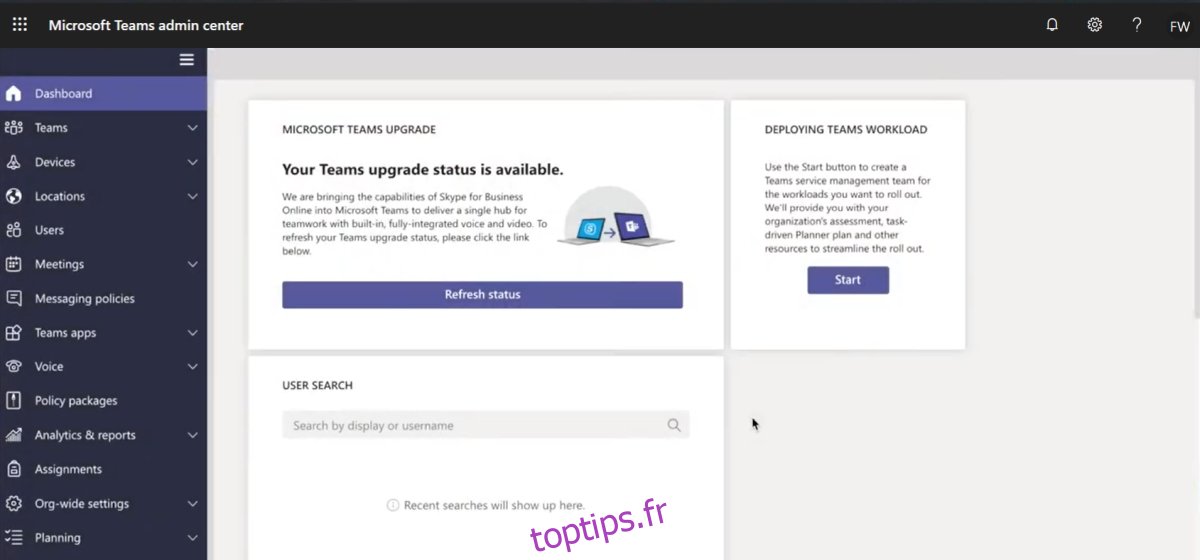
Conclusion
Il n’y a que deux obstacles pour accéder au panneau d’administration Teams; trouver le bon lien et savoir quel compte y a accès. Si vous êtes membre de l’équipe, il est possible que vous puissiez vous connecter au panneau d’administration Teams, mais vous ne verrez peut-être pas les mêmes options qu’un administrateur. Les membres de l’équipe ont un accès restreint et si vous constatez que vous avez souvent besoin de modifier des paramètres qui ne vous sont pas disponibles, vous devez demander à l’administrateur de vous donner plus de droits de gestion dans Microsoft Teams. Il appartiendra à l’administrateur de décider des droits à accorder à un utilisateur, bien qu’eux aussi soient limités par les options disponibles.